Eclipse er den førende Java IDE for udviklere påLinux. Det er ikke svært at se hvorfor, da appen er fyldt med snesevis af funktioner, herunder support til Java, JSF, forskellige XML-redigeringsværktøjer og endda Git-kildekontrolintegrationer.
Eclipse-værktøjet er open source og tilgængeligttil download på udviklerens websted. Officielt understøtter Eclipse Ubuntu, Debian, Fedora, Arch Linux, OpenSUSE og alle andre Linux-distributioner via en generisk TarGZ-pakke. Sådan får du det til at fungere på dit system.
Bemærk: i denne guide fokuserer vi på installation af Eclipse Java IDE til Linux, ikke Enterprise-udgaven. Klik her for at få flere oplysninger om, hvordan du Eclipse Java IDE til Enterprise.
Ark Linux-instruktioner
Arch Linux har Eclipse Java IDE tilgængelig forbrugere i "Community" -softwarelageret, både Java IDE og Javascript IDE. For at få Java IDE til at fungere, skal du starte med at åbne et terminalvindue. Åbning af et terminalvindue kan udføres ved at trykke på Ctrl + Alt + T eller Ctrl + Skift + T på tastaturet. Når kommandolinjeterminalen er klar til brug, skal du få adgang til Pacman-konfigurationsfilen i Nano-teksteditoren.
sudo nano -w /etc/pacman.conf
I Pacman-konfigurationsfilen skal du trykke på ned piletast og find “Community.”Ved siden af“ Community ”, ser du et # symbol. Fjern symbolet direkte foran det. Sørg også for at fjerne # symbolerne fra linjerne direkte nedenfor. Når alt er taget sig af, skal du gemme redigeringerne ved at trykke på Ctrl + O, og forlade editoren med Ctrl + X.
Når "Community" -softwarelageret åbnes, er det tid til at installere den fællesskabspakkeversion af Java IDE til Eclipse.
sudo pacman -Syy eclipse-java
AUR version
Mens Arch Linux “Community” -softwarendepot har en relativt nylig udgivelse af Eclipse Java IDE, det er ikke perfekt for alle. Hvis du i stedet ønsker at installere AUR-udgivelsen, skal du følge instruktionerne herunder.
Start først med at installere både Git ogBase-udvikle pakker. Disse to stykker software er kritiske under installationen af Eclipse Java IDE fra Arch AUR, da det giver mulighed for software at kompilere, såvel som muliggør direkte interaktion med AUR over Git. For at installere disse pakker skal du åbne et terminalvindue og bruge Pacman kommando nedenfor.
sudo pacman -S git base-devel
Med de pakker, der er installeret på Arch Linux, er det tid til at downloade den seneste AUR-udgivelse af Eclipse fra internettet. Bruger git klon Kommando nedenfor, start downloadprocessen.
git clone https://aur.archlinux.org/eclipse-devel.git
Downloadet vil tage lidt tid. Når processen er færdig, skal du bruge CD kommando til at flytte terminalvinduet til mappen "formørkelse-udvikle".
cd eclipse-devel
Herfra kan du kompilere softwaren vha makepkg kommando. Husk dog, at når du bygger softwaren på Arch, kan der opstå problemer. Sørg for at tjekke kommentarafsnittet om AUR for vejledning!
makepkg -sri
Generisk Linux
Den officielle måde at installere Eclipse Java IDE på,sammen med alle de andre stykker software, der er udviklet af Eclipse, er det at bruge det fristående TarGZ-installationsværktøj. Start med at gå til det officielle Eclipse-websted for at få hænderne på installationsprogrammet.
Kig på “Download” -knappen på webstedet, og vælg den. Find derfra knappen "Download pakker" for at flytte til de tilgængelige indstillinger for Eclipse på forskellige platforme.
Når du er kommet til siden "pakker", skal du kigge efter "Få Eclipse IDE 2019‑06", og vælg download-knappen direkte under den for at starte download.
Når Linux-pakken er downloadet, skal du åbne et terminalvindue ved at trykke på Ctrl + Alt + T eller Ctrl + Skift + T på tastaturet. Brug derfra CD kommando for at flytte kommandolinjessessionen i biblioteket "Downloads".
cd ~/Downloads/
Brug af mappen “Downloads” i tjære kommando til at udpakke Eclipse installationsarkivet.
tar xvf eclipse-inst-linux64.tar.gz
Når alt er gjort udpakket i "Downloads" -mappen, ser du en mappe med etiketten "eclipse-installer." Flyt kommandolinjessessionen i dette bibliotek med CD kommando nedenfor.
cd eclipse-installer/
Kør GUI-installationsprogrammet med følgende terminalkommando inden i "eclipse-installer" -mappen.
./eclipse-inst
Når GUI-installationsprogrammet åbnes på skærmen, ser du flere forskellige installationsforslag. Find muligheden "Eclipse IDE for Java Developers", og vælg den for at flytte til installationssiden.
På siden "Eclipse IDE for Java Developers" skal du klikke på den orange "INSTALL" -knap for at installere Eclipse IDE for Java Developers "på din Linux-pc.
Når Eclipse-installationsværktøjet er udført, kan du øjeblikkeligt åbne Java IDE ved at vælge den grønne "LAUNCH" -knap.
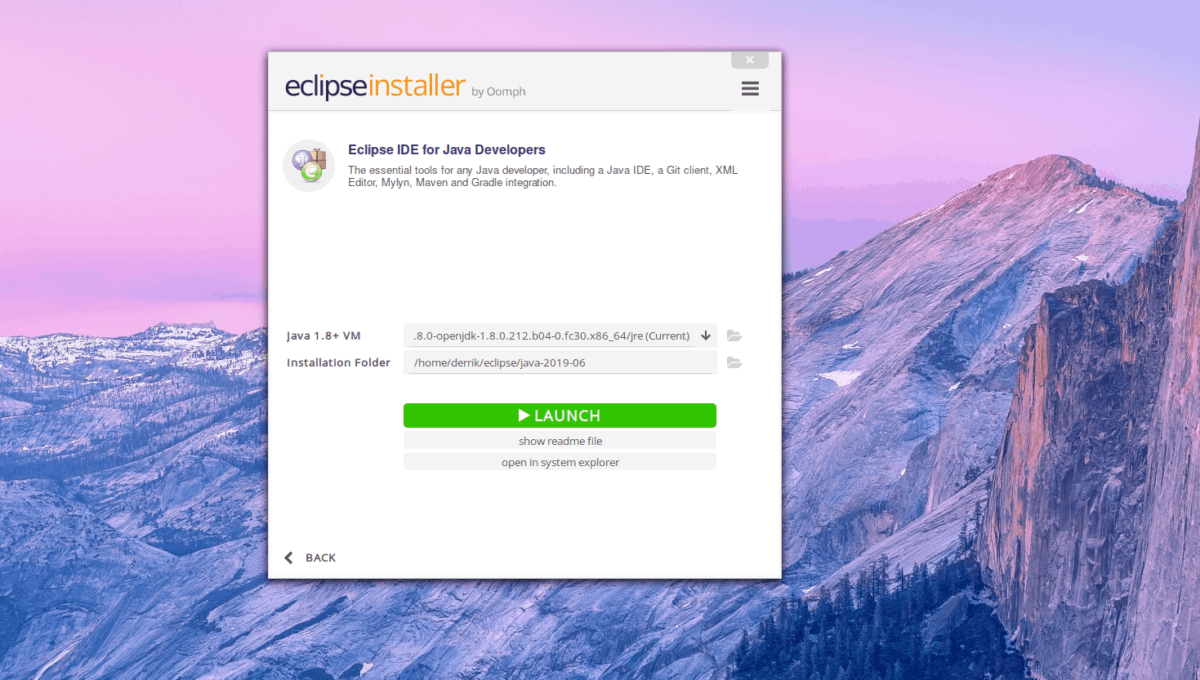


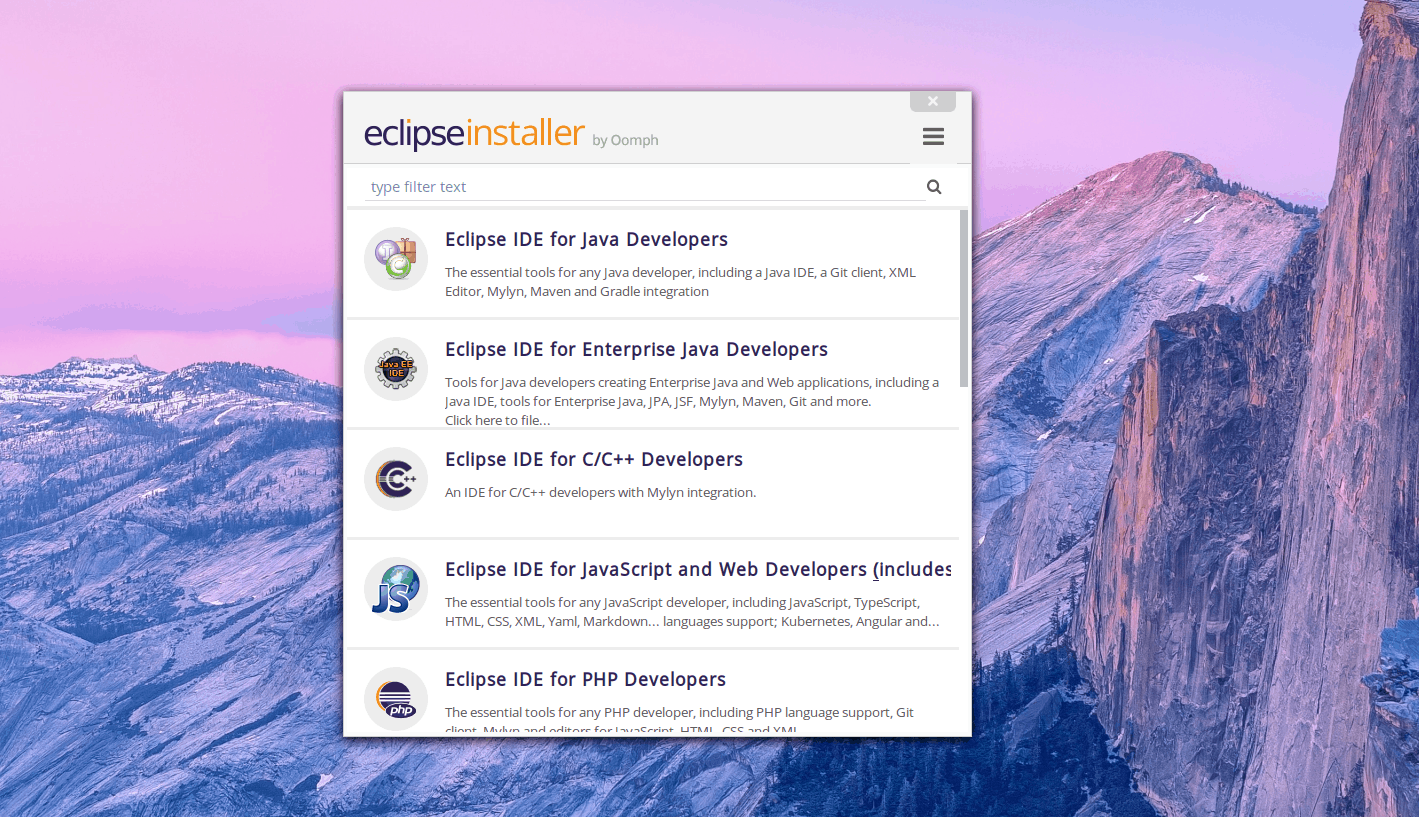












Kommentarer